Beheben Sie, dass Windows-PC keine Verbindung zum Fernseher herstellt
Veröffentlicht: 2022-02-07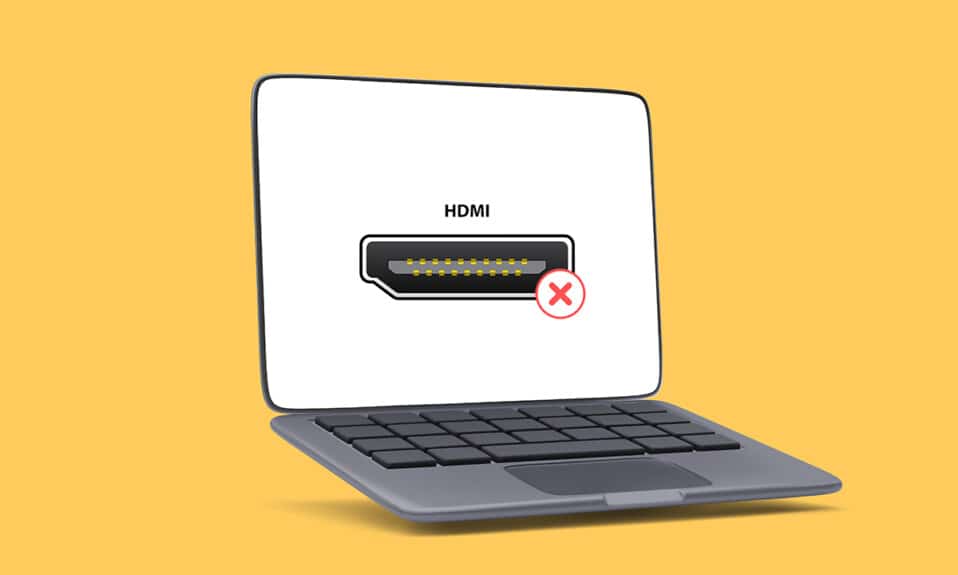
Der Computer wird über ein HDMI-Kabel mit einem Smart TV verbunden. Mit HDMI können Sie ein Heimkino einrichten, indem Sie einen HDTV oder Videoprojektor an einen Computer anschließen. Dieses Kabel hilft beim Anschließen an Komponenten für Audio und Video. Benutzer haben jedoch berichtet, dass Computer manchmal den Fernseher nicht erkennen. Wenn Sie mit dem Problem konfrontiert sind, dass Ihr PC keine Verbindung zum Fernseher herstellt, dann sind Sie hier richtig. Dieser Artikel zur Behebung des Problems, dass der Computer keine Verbindung zum Fernseher herstellt, wird das Problem beheben.
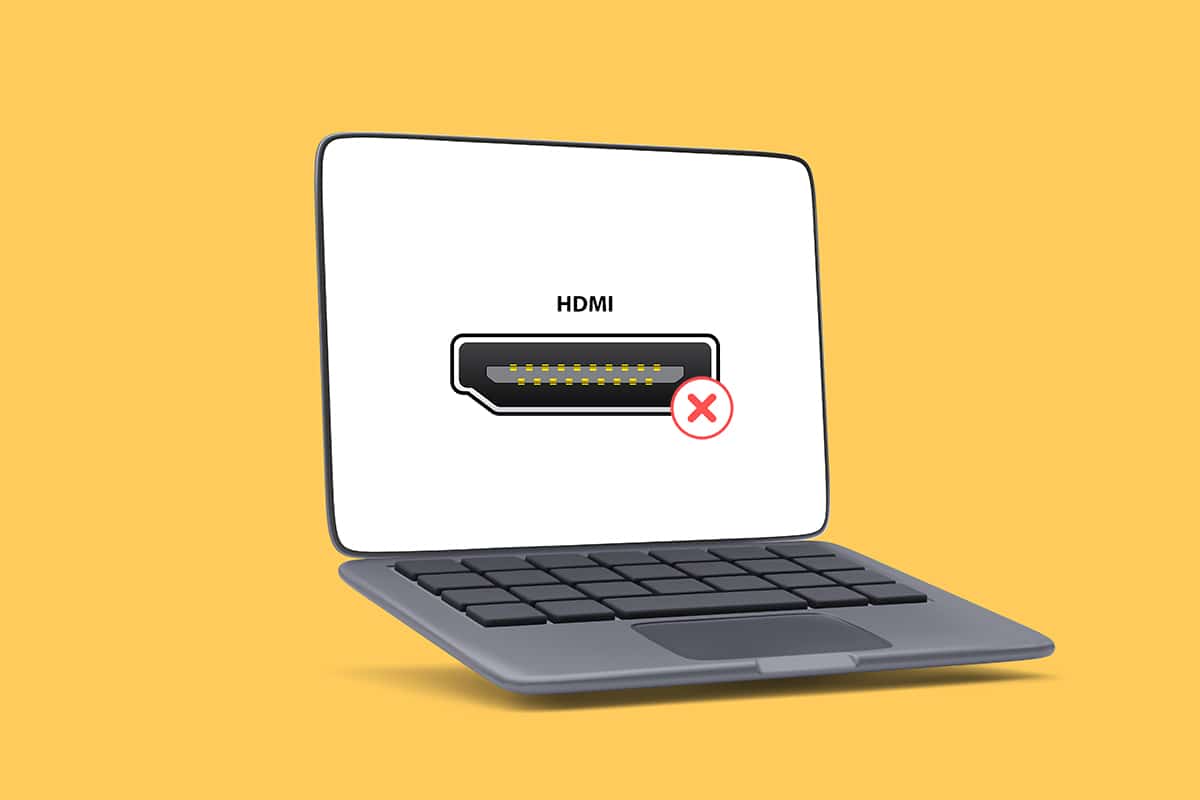
Inhalt
- So beheben Sie, dass Windows 10-PC keine Verbindung zu TV-HDMI herstellt
- Warum verbindet sich der Computer nicht mit dem Fernseher?
- Grundlegende Tipps zur Fehlerbehebung
- Methode 1: Aktivieren Sie den Projektionsmodus
- Methode 2: Wählen Sie die Eingangsquelle am Fernseher aus
- Methode 3: Führen Sie die Problembehandlung für Hardware und Geräte aus
- Methode 4: Aktualisieren Sie den Anzeigetreiber
- Methode 5: Treiber im Kompatibilitätsmodus neu installieren
- Methode 6: Anzeigeeinstellungen ändern
- Methode 7: Führen Sie einen Werksreset am Fernseher durch
So beheben Sie, dass Windows 10-PC keine Verbindung zu TV-HDMI herstellt
Immer wenn ein externes Gerät an den Computer angeschlossen wird, stellt Windows 10 das Gerät bereit, um mit diesem Gerät zu arbeiten. Wenn Sie beispielsweise einen USB-Stick anschließen, sehen Sie eine Eingabeaufforderung für den Datei-Explorer, um ihn auszuführen. Der Vorgang ist ähnlich, wenn Sie einen Fernseher anschließen. Wenn Ihr Computer den Fernseher nicht erkennt, befolgen Sie eine der folgenden Methoden, um das Problem zu beheben.
Warum verbindet sich der Computer nicht mit dem Fernseher?
Im Folgenden sind einige der Gründe aufgeführt, warum Ihr PC keine Verbindung zum Fernseher herstellen kann:
- Veralteter Treiber
- Probleme mit dem HDMI-Kabel
- Probleme mit dem HDMI-Anschluss
Grundlegende Tipps zur Fehlerbehebung
Bevor wir erweiterte Methoden zur Fehlerbehebung ausprobieren, lassen Sie uns einige der grundlegenden Methoden zur Fehlerbehebung ausprobieren:
- Lösen Sie die HDMI-Spule, wenn sie fest gewickelt ist.
- Da HDMI empfindlich ist, prüfen Sie, ob die Pins am HDMI beschädigt sind .
- Verwenden Sie ein anderes HDMI-Kabel .
- Trennen Sie andere Verbindungen des Fernsehgeräts mit dem HDMI-Hub oder -Switch.
- Versuchen Sie, das HDMI-Kabel direkt an den Fernseher anzuschließen .
- Versuchen Sie, eine Verbindung zu einem anderen HDMI-Anschluss herzustellen, wenn Ihr Fernseher über mehrere Anschlüsse verfügt.
- Entladen Sie den Computer , indem Sie Netzteile, Netzkabel und Peripheriegeräte entfernen.
- Trennen Sie alle Anschlüsse und starten Sie Ihren Computer und Ihr Fernsehgerät neu. Verbinden Sie sie dann erneut.
Methode 1: Aktivieren Sie den Projektionsmodus
Wenn Windows 10 die Verbindung zum Fernseher nicht automatisch erkennt, können Sie den Projektionsmodus aktivieren:
1. Drücken Sie gleichzeitig die Tasten Windows + P auf der Tastatur.
2. Wählen Sie Erweitern , um Ihren Computerbildschirm auf dem Fernseher anzuzeigen.
Hinweis: Sie können auch Duplizieren auswählen.
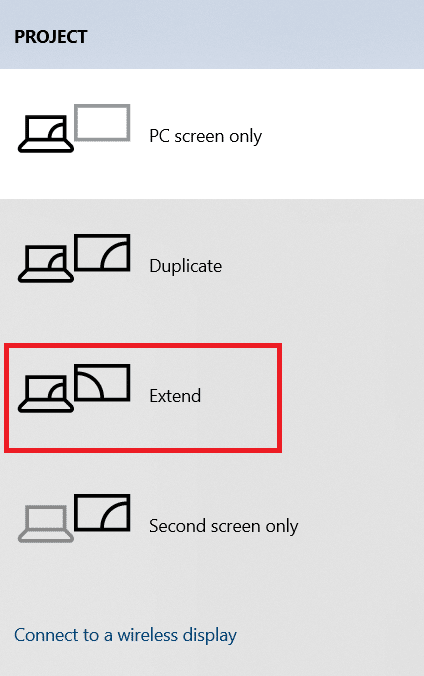
Methode 2: Wählen Sie die Eingangsquelle am Fernseher aus
Wenn ein Fernsehgerät über mehr als einen Displayport verfügt, erkennt es möglicherweise das eingehende Videosignal nicht automatisch und verursacht das Problem „Windows 10 DisplayPort funktioniert nicht“ und das Problem „Windows 10 DisplayPort funktioniert nicht“. In diesem Fall können Sie den Eingang am Fernsehgerät auswählen. Folgen Sie den unteren Schritten:
1. Drücken Sie die Menütaste Eingangsquelle auf der Fernbedienung des Fernsehers .
2. Wählen Sie HDMI aus . Dadurch wird der Bildschirm des Computers angezeigt.
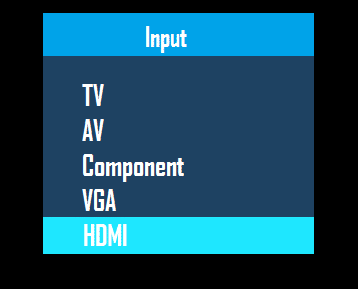
Lesen Sie auch: So konvertieren Sie Koaxialkabel in HDMI
Methode 3: Führen Sie die Problembehandlung für Hardware und Geräte aus
Wenn es ein Problem mit der PC-Hardware gibt, werden die Probleme durch Ausführen der Problembehandlung automatisch diagnostiziert und behoben. Führen Sie die unten beschriebenen Schritte aus, um die Problembehandlung für Hardware und Geräte auszuführen und das Problem „Computer verbindet sich nicht mit Fernseher“ zu beheben.
1. Drücken Sie die Windows - Taste , geben Sie Eingabeaufforderung ein und klicken Sie auf Als Administrator ausführen .
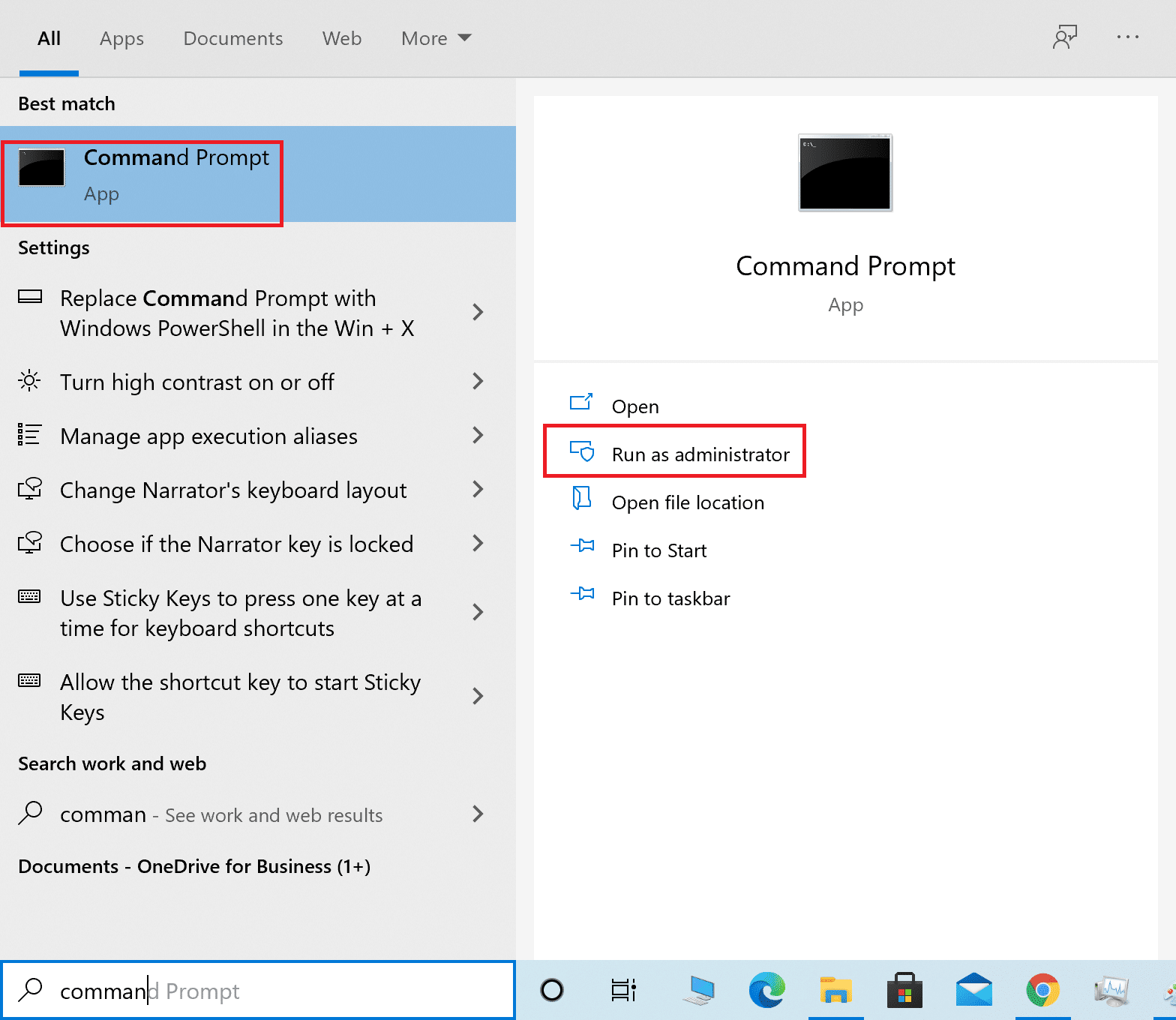
2. Klicken Sie in der Eingabeaufforderung der Benutzerkontensteuerung auf Ja .
3. Geben Sie den Befehl msdt.exe -id DeviceDiagnostic ein und drücken Sie die Eingabetaste .
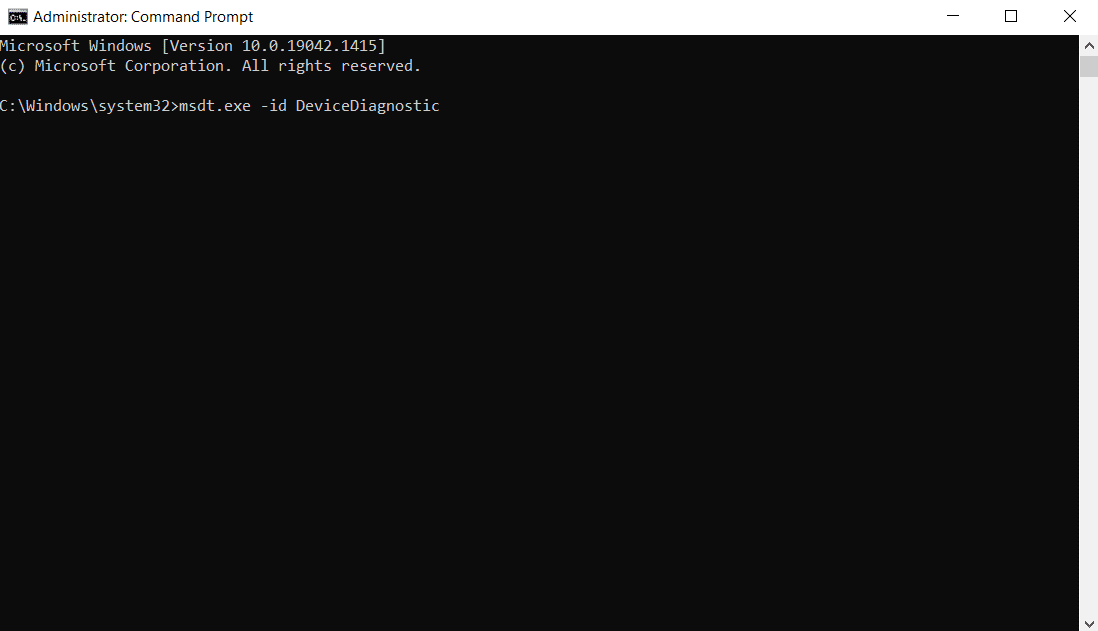
4. Klicken Sie wie gezeigt auf die Option Erweitert .
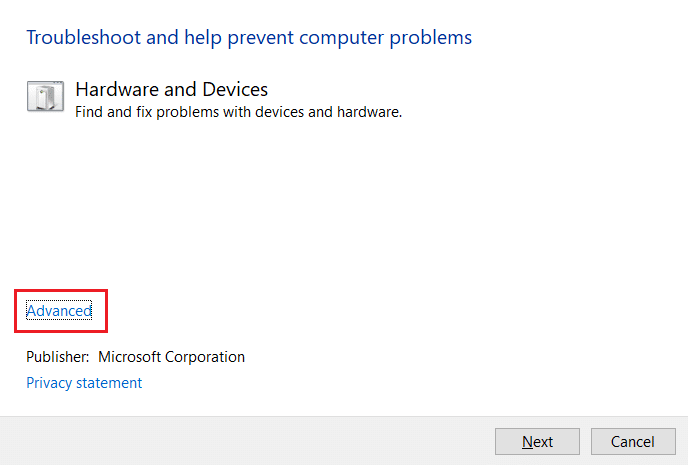
5. Aktivieren Sie die Option Reparaturen automatisch anwenden und klicken Sie auf Weiter .
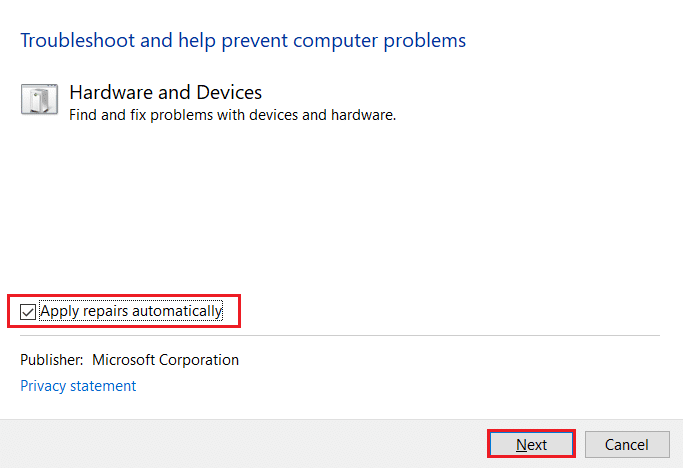
6. Klicken Sie auf Weiter , um fortzufahren.
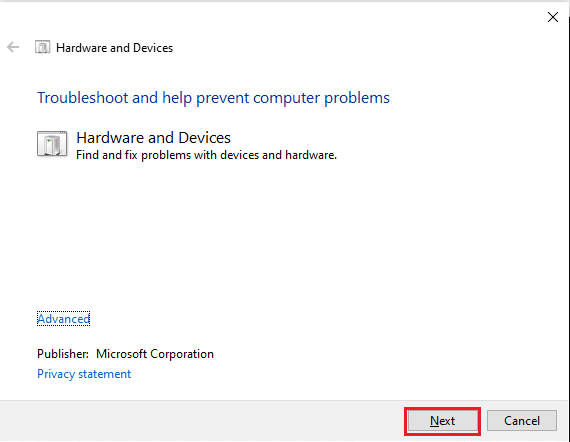
7. Die Problembehandlung wird nun ausgeführt. Wenn Probleme erkannt werden, werden zwei Optionen angezeigt:
- Wenden Sie diesen Fix an
- Überspringen Sie diese Korrektur
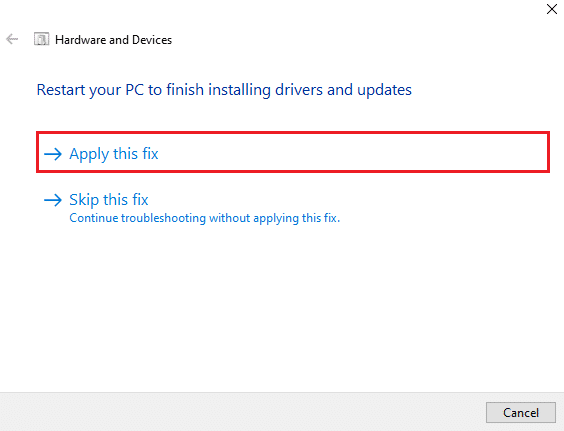
8. Klicken Sie hier auf Diesen Fix anwenden und starten Sie Ihren PC neu.
Wenn das Problem auf Ihrem PC auftritt, auch nachdem Sie die Problembehandlung ausgeführt haben, können Sie versuchen, den Grafiktreiber zu aktualisieren.
Methode 4: Aktualisieren Sie den Anzeigetreiber
Veraltete oder beschädigte Videotreiber können auch einer der Gründe dafür sein, dass der PC keine Verbindung zum Fernseher herstellt. Folgen Sie den unteren Schritten:
1. Klicken Sie auf Start und geben Sie Geräte-Manager ein. Klicken Sie auf Öffnen .
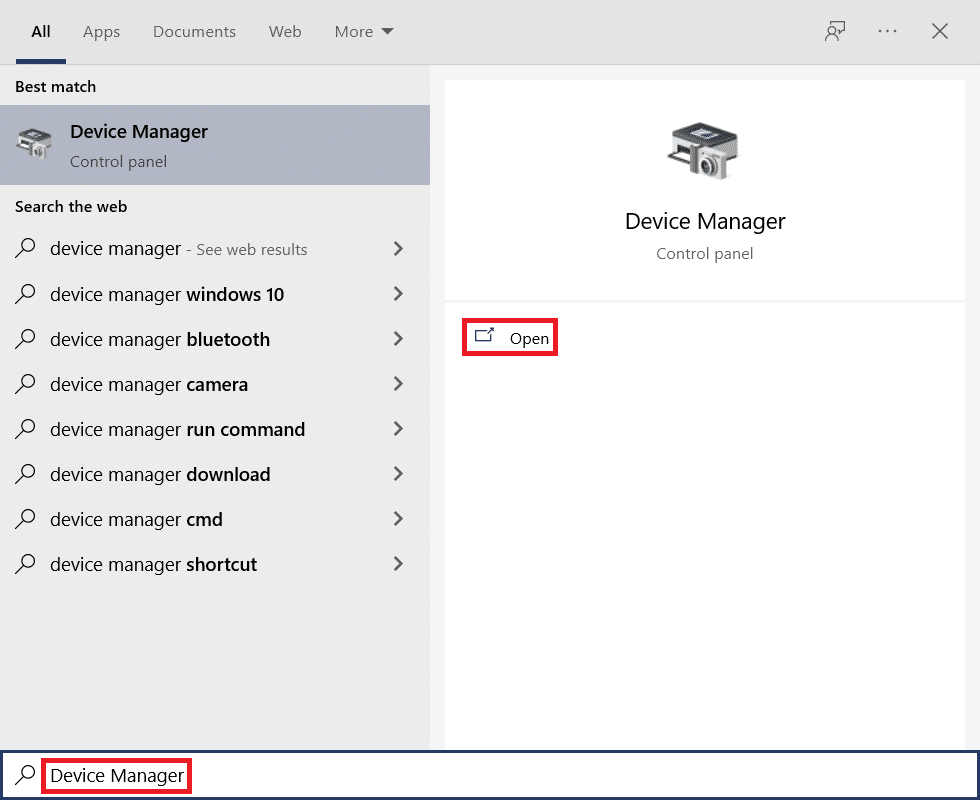
2. Doppelklicken Sie auf Grafikkarten , um es zu erweitern.
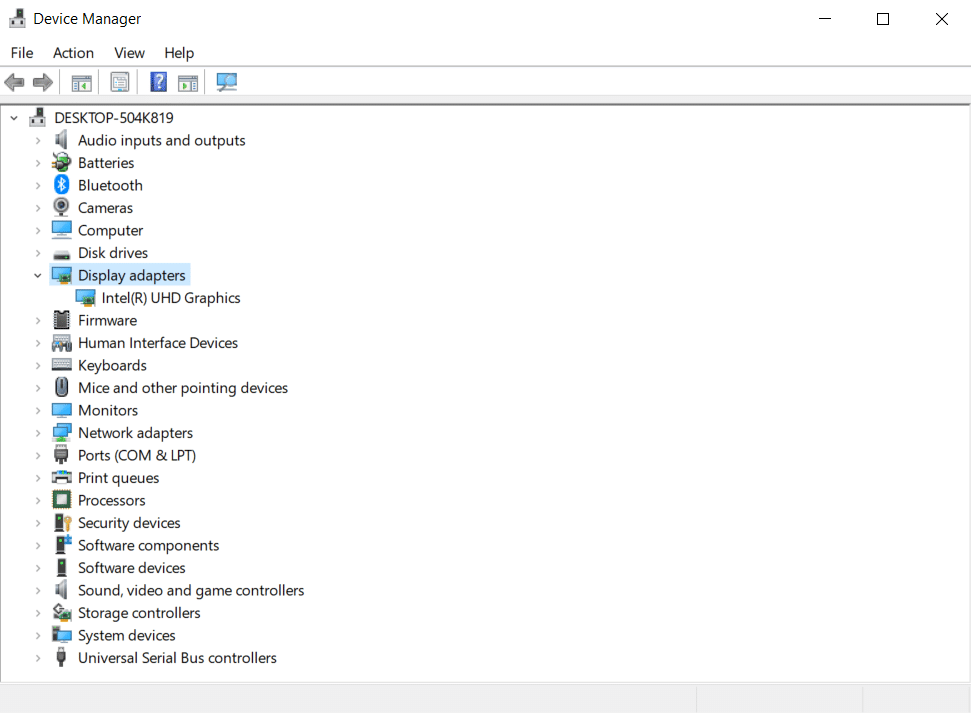

3. Klicken Sie mit der rechten Maustaste auf Ihre Anzeigeadapter und wählen Sie Treiber aktualisieren aus.
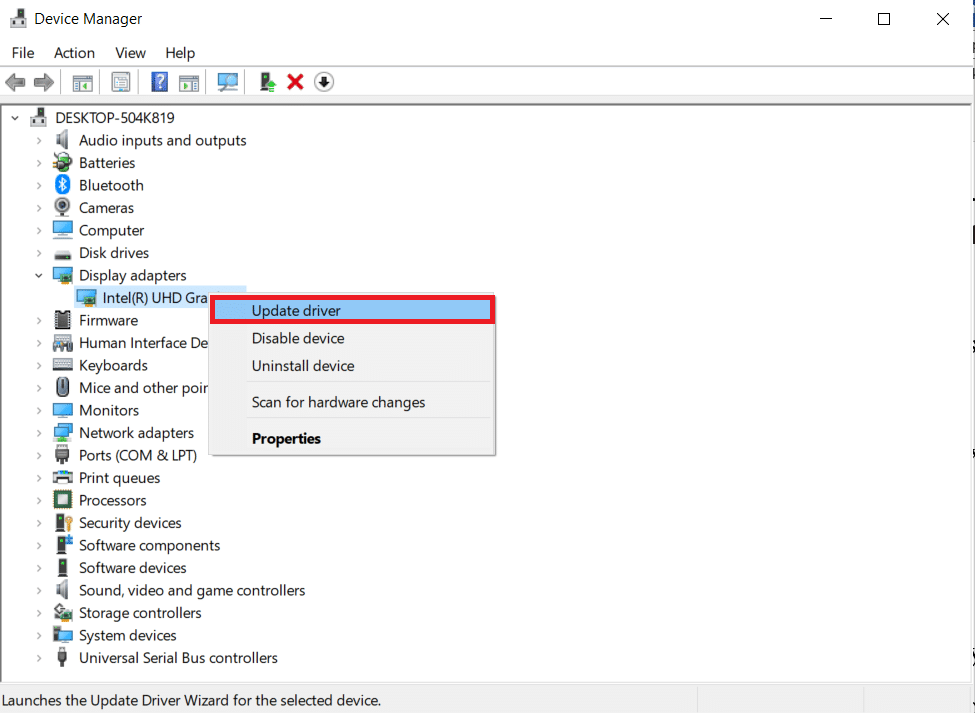
4. Wählen Sie als Nächstes Automatisch nach Treibern suchen aus .
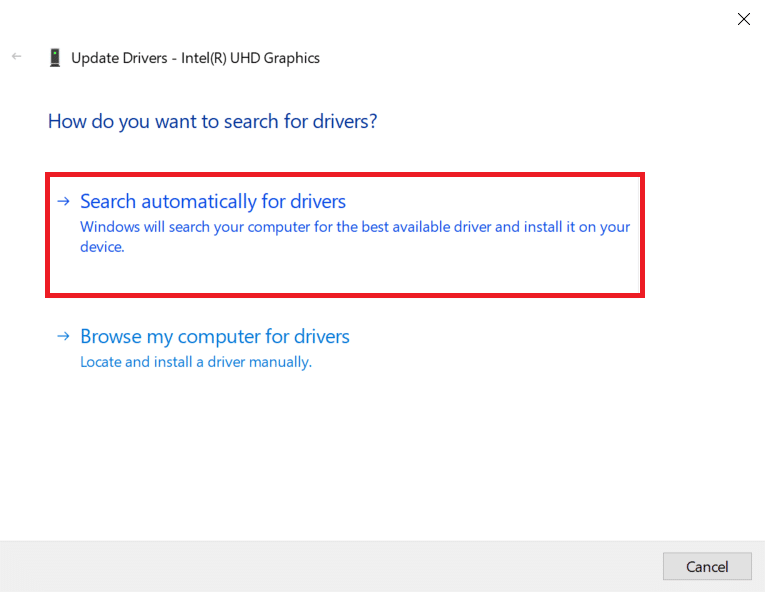
5A. Wenn die Treiber bereits aktualisiert wurden, wird angezeigt, dass die besten Treiber für Ihr Gerät bereits installiert sind .
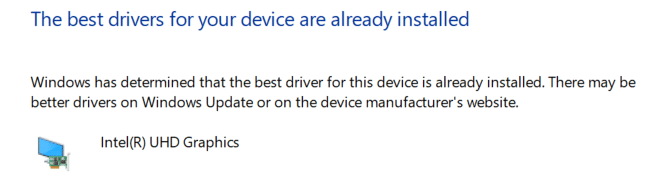
5B. Wenn dann Updates verfügbar sind, installiert Windows sie automatisch .
6. Starten Sie nach diesem Vorgang Ihren Computer neu .
Lesen Sie auch: So installieren Sie Kodi auf Smart TV
Methode 5: Treiber im Kompatibilitätsmodus neu installieren
Wenn Sie mit dem Problem konfrontiert sind, dass der PC keine Verbindung zum Fernseher herstellt, müssen Sie den Treiber im Kompatibilitätsmodus für eine frühere Windows-Version verwenden. Folgen Sie den unteren Schritten.
1. Öffnen Sie den Geräte-Manager und gehen Sie zu Grafikkarten , wie in Methode 4 gezeigt.
2. Klicken Sie mit der rechten Maustaste auf das Videogerät und wählen Sie Gerät deinstallieren aus.
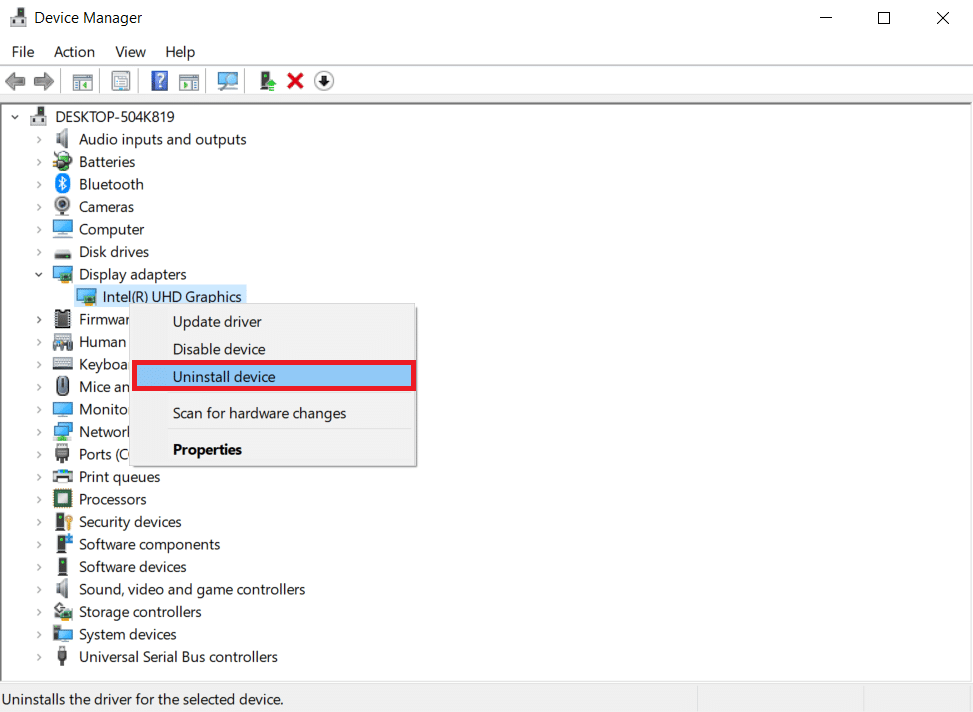
3. Aktivieren Sie die Option Treibersoftware für dieses Gerät löschen. Klicken Sie dann in der Bestätigungsaufforderung auf die Schaltfläche Deinstallieren .
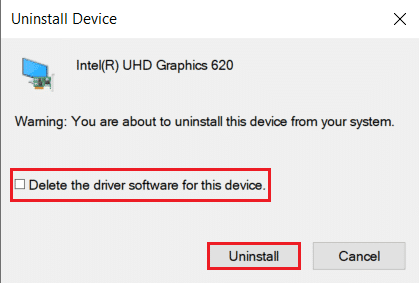
4. Starten Sie Ihren PC neu, nachdem Sie den Treiber deinstalliert haben.
5. Laden Sie als nächstes den passenden Treiber von der Website des Herstellers herunter .
Hinweis: Besuchen Sie beispielsweise die offizielle Website von Intel , um den neuesten USB-Treiber für Intel Graphics herunterzuladen.
6. Gehen Sie nach dem Herunterladen der Datei zum Download-Speicherort und wählen Sie die Setup-Datei aus .
7. Klicken Sie mit der rechten Maustaste auf die .exe -Setup-Datei und wählen Sie dann Eigenschaften aus dem Menü.
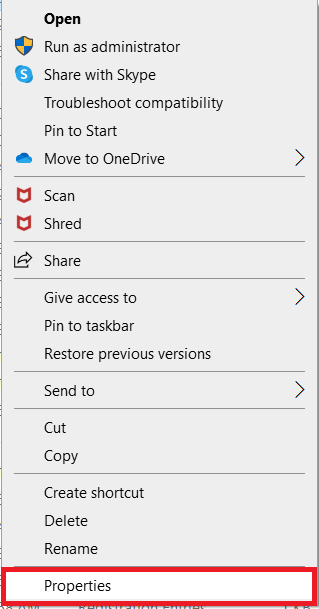
8. Wechseln Sie nun zur Registerkarte Kompatibilität .
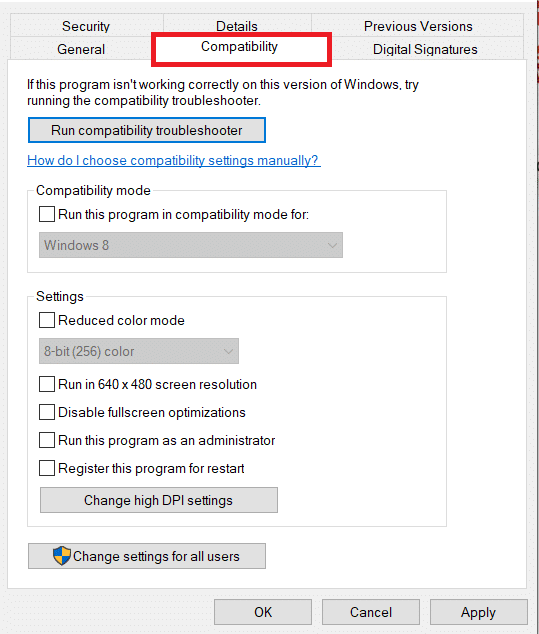
9. Aktivieren Sie als Nächstes das Kontrollkästchen neben Dieses Programm im Kompatibilitätsmodus ausführen für .
10. Wählen Sie aus dem Dropdown-Menü eine frühere Version des Windows-Betriebssystems aus .
11. Klicken Sie auf Übernehmen und dann auf OK , um die Änderungen zu speichern.
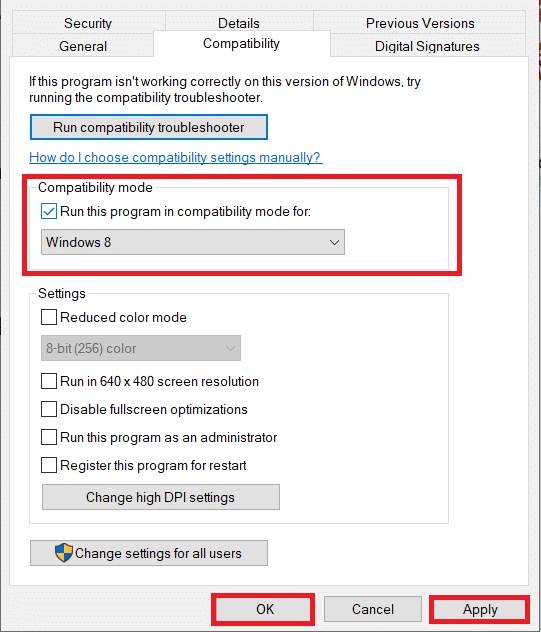
12. Starten Sie abschließend Ihren PC erneut neu.
Methode 6: Anzeigeeinstellungen ändern
Wenn Sie die Anzeigeeinstellungen auf die empfohlenen Einstellungen ändern, können Sie das Problem lösen, dass der Computer keine Verbindung zum Fernseher herstellt. Folgen Sie den unteren Schritten:
1. Öffnen Sie die Einstellungen , indem Sie gleichzeitig die Tasten Windows + I drücken.
2. Wählen Sie die Systemeinstellungen .
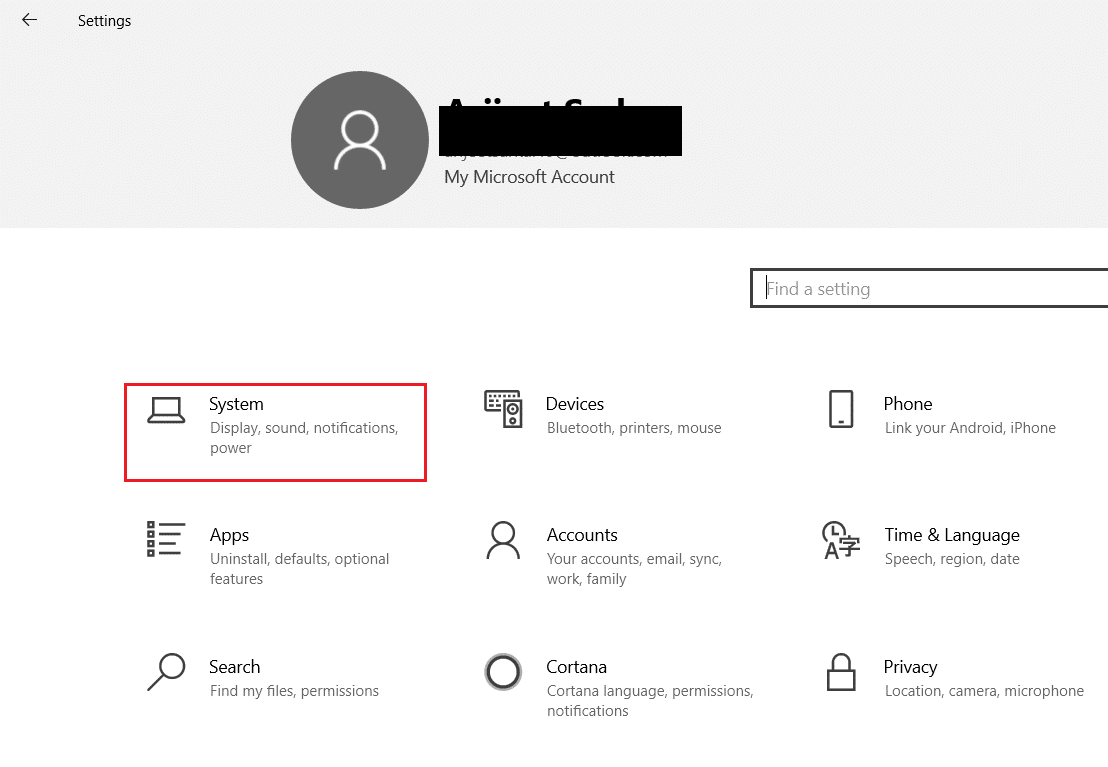
3. Wählen Sie im linken Menü Anzeige .
4. Stellen Sie hier die empfohlenen Optionen für Maßstab und Layout und Bildschirmauflösung ein .
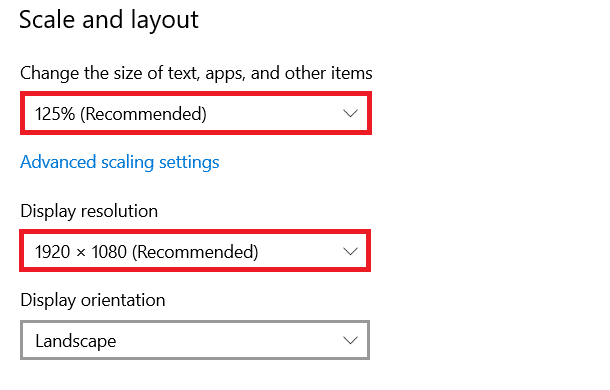
5. Klicken Sie nun auf Erweiterte Anzeigeeinstellungen .
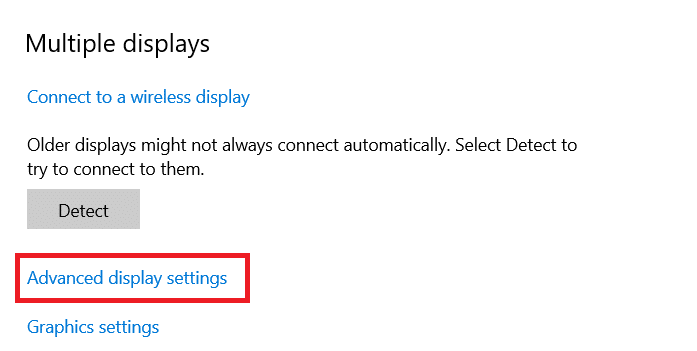
6. Wählen Sie unter Bildwiederholrate die empfohlene und erforderliche Rate (z. B. 60,008 Hz ) aus.
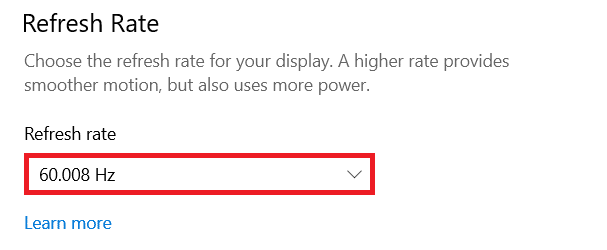
Lesen Sie auch: Beheben Sie, dass die Familienfreigabe von YouTube TV nicht funktioniert
Methode 7: Führen Sie einen Werksreset am Fernseher durch
Wenn keine der oben genannten Methoden funktioniert hat, setzen Sie Ihren Fernseher auf die Werkseinstellungen zurück, um das Problem zu lösen, dass Ihr PC keine Verbindung zum Fernseher herstellt. Befolgen Sie die angegebenen Schritte, um das Fernsehgerät auf die Werkseinstellungen zurückzusetzen.
Hinweis: Die Einstellungen können je nach Hersteller des Fernsehers variieren. Die folgenden Einstellungen und Methoden basieren auf der Samsung R-Serie.
1. Drücken Sie die Home-Taste auf der TV-Fernbedienung.
2. Wählen Sie Einstellungen und dann Support im linken Bereich.
3. Wählen Sie hier die Option Eigendiagnose .
4. Wählen Sie nun die Option Zurücksetzen und geben Sie die PIN ein.
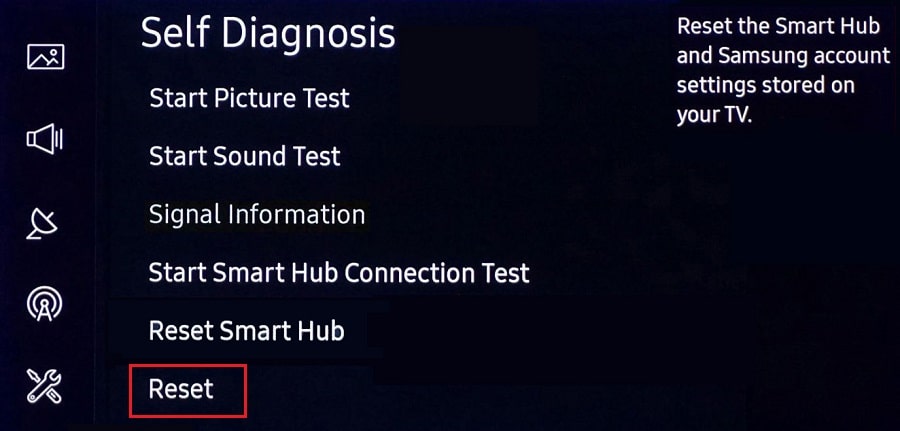
5. Wählen Sie abschließend Ja zur Bestätigung.
Häufig gestellte Fragen (FAQs)
Q1. Wie kann ich überprüfen, ob meine Bildschirmausgabe gut funktioniert?
Ans. Nachdem Sie das HDMI-Kabel angeschlossen haben, klicken Sie mit der rechten Maustaste auf den Desktop und wählen Sie Personalisieren aus. Hier sehen Sie Ihren Smart TV als zweiten Monitor.
Q2. Muss ich meinen PC zurücksetzen, um den Computer zu beheben, der das TV-Problem nicht erkannt hat?
Ans. Nein , Sie müssen Ihren PC nicht auf die Werkseinstellungen zurücksetzen. Wenn keine der Methoden zur Fehlerbehebung funktioniert hat, können Sie Ihren Smart TV als letzten Ausweg zurücksetzen.
Q3. Welche Möglichkeiten gibt es, einen PC mit einem Fernseher zu verbinden?
Ans. Sie können Ihren Computer über ein HDMI-Kabel, DVI oder VGA oder Wi-Fi mit dem Fernseher verbinden. Die Verwendung von Wi-Fi zum Verbinden Ihres Computers mit dem Fernseher hängt vom Hersteller und vom Fernsehermodell ab.
Empfohlen:
- AirPods verbunden, aber kein Tonproblem beheben
- So laden Sie den MyIPTV-Player herunter
- So verwenden Sie den Fernseher als Monitor für Windows 11-PCs
- Beheben Sie HDMI No Sound in Windows 10, wenn es mit dem Fernseher verbunden ist
Wir hoffen, dass unser Artikel hilfreich war und Sie das Problem beheben konnten, dass der Windows-PC keine Verbindung zum Fernseher herstellt. Falls Sie Anregungen oder Fragen zu diesem Artikel haben, können Sie sich gerne im Kommentarbereich unten an uns wenden.
